c盘格式化不了怎么办
c盘格式化不了的解决方法:1、打开“开始菜单”,点击“设置”;2、在设置界面中,依次点击“更新与安全”-“恢复”;3、在恢复选项卡中,找到“重置此电脑”,点击“开始”按钮;4、在“初始化电脑”弹窗中,点击“下一步”,等待电脑完成还原即可。

本教程操作环境:windows10系统、Dell G3电脑。
c盘格式化的方法:
1,打开“开始菜单”,点击“设置”。
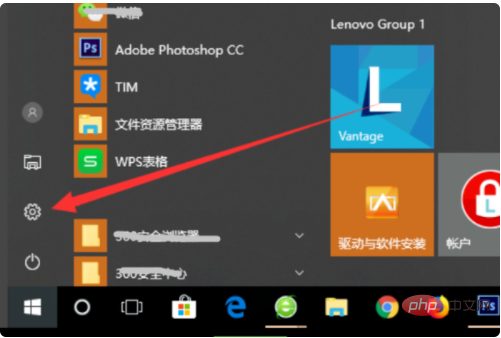
2,在设置中点击“更新与安全”。
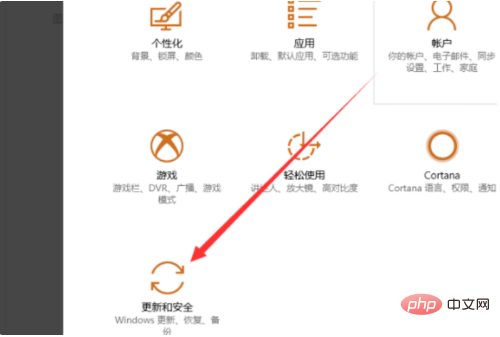
3,在窗口中点击“恢复”选项。
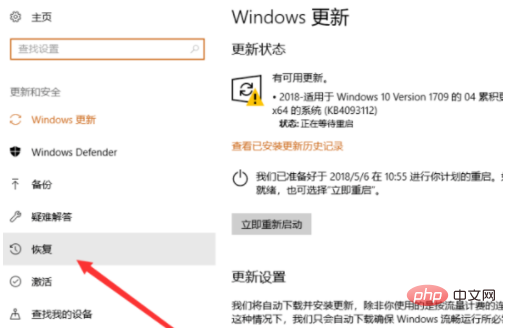
4,在界面内点击“开始”按钮。
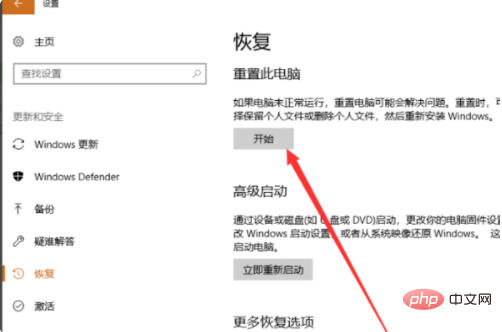
5,最后,点击【下一步】,电脑系统开始还原,问题解决。
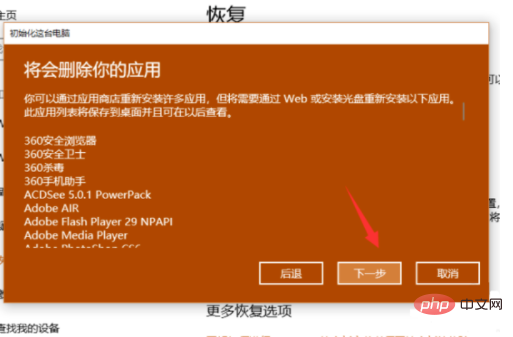
Atas ialah kandungan terperinci c盘格式化不了怎么办. Untuk maklumat lanjut, sila ikut artikel berkaitan lain di laman web China PHP!

Alat AI Hot

Undresser.AI Undress
Apl berkuasa AI untuk mencipta foto bogel yang realistik

AI Clothes Remover
Alat AI dalam talian untuk mengeluarkan pakaian daripada foto.

Undress AI Tool
Gambar buka pakaian secara percuma

Clothoff.io
Penyingkiran pakaian AI

Video Face Swap
Tukar muka dalam mana-mana video dengan mudah menggunakan alat tukar muka AI percuma kami!

Artikel Panas

Alat panas

Notepad++7.3.1
Editor kod yang mudah digunakan dan percuma

SublimeText3 versi Cina
Versi Cina, sangat mudah digunakan

Hantar Studio 13.0.1
Persekitaran pembangunan bersepadu PHP yang berkuasa

Dreamweaver CS6
Alat pembangunan web visual

SublimeText3 versi Mac
Perisian penyuntingan kod peringkat Tuhan (SublimeText3)

Topik panas
 Bagaimana untuk memformat pemacu c menggunakan arahan dos
Feb 19, 2024 pm 04:23 PM
Bagaimana untuk memformat pemacu c menggunakan arahan dos
Feb 19, 2024 pm 04:23 PM
Arahan DOS ialah alat baris arahan yang digunakan dalam sistem pengendalian Windows, yang boleh digunakan untuk melaksanakan pelbagai tugas dan operasi pengurusan sistem. Salah satu tugas biasa ialah memformat cakera keras, termasuk pemacu C. Memformat pemacu C adalah operasi yang agak berbahaya kerana ia akan memadamkan semua data pada pemacu C dan memulakan semula sistem fail. Sebelum melakukan operasi ini, pastikan anda telah menyandarkan fail penting dan mempunyai pemahaman yang jelas tentang kesan pemformatan pada komputer anda. Berikut diformatkan dalam baris arahan DOS
 Mengapa saya mempunyai pemacu C dan pemacu H? Berikut adalah 5 sebab
Feb 05, 2024 pm 03:30 PM
Mengapa saya mempunyai pemacu C dan pemacu H? Berikut adalah 5 sebab
Feb 05, 2024 pm 03:30 PM
Ringkasnya, cakera keras dalam komputer anda dimampatkan. Memampatkan pemacu keras komputer anda membolehkan anda memuatkan lebih banyak maklumat pada pemacu, tetapi memerlukan mewujudkan kawasan (dipanggil partition H) untuk fail yang tidak boleh digunakan apabila dimampatkan. Pemacu Nota H ialah bahagian cakera keras yang tidak dimampatkan. Bolehkah saya mengeluarkan H dengan selamat? Memampatkan cakera keras biasanya kekal, dan walaupun penyahmampatan boleh dilakukan, ia tidak boleh dipercayai. Jika terdapat masalah dengan pemacu C: atau pemacu keras termampat, adalah disyorkan untuk memadamkannya dan mulakan semula. C: Biasanya pemacu sistem untuk sistem berasaskan Microsoft, ia mungkin satu-satunya pemacu. Jika komputer tidak disambungkan ke rangkaian, ia mungkin bertindak sebagai pemacu "utama". Pemacu C: juga biasanya menyimpan aplikasi. Sebelum cakera keras, komputer mempunyai dua
 Langkah untuk meningkatkan ruang pemacu C
Jan 13, 2024 pm 03:33 PM
Langkah untuk meningkatkan ruang pemacu C
Jan 13, 2024 pm 03:33 PM
Baru-baru ini, ramai rakan bercakap tentang cara meningkatkan ruang pemacu C, jadi saya fikir sudah tiba masanya untuk berkongsi kaedah yang saya tahu dengan semua orang. Jadi hari ini saya di sini untuk berkongsi dengan anda bagaimana untuk meningkatkan ruang pemacu C. Kita semua tahu bahawa komputer dibahagikan kepada beberapa cakera, dan setiap cakera memainkan peranannya sendiri, tetapi salah satu daripadanya memainkan peranan utama. Itu adalah pemacu C, bercakap tentang pemacu C, ia mengandungi semua "orang besar". Ia penting apabila ia salah, komputer juga akan menjadi salah. Jadi hari ini saya akan bercakap tentang cara menambah ruang pada pemacu C. Mula-mula, muat turun alat partition diskgenius dan jalankannya selepas memuat turun. C drive Rajah-1 Seterusnya, selepas berjalan, klik kanan "Cakera Tempatan"
 Bagaimana untuk menyelesaikan masalah akses ditolak pada pemacu C dalam sistem Windows 10
Mar 06, 2024 am 09:28 AM
Bagaimana untuk menyelesaikan masalah akses ditolak pada pemacu C dalam sistem Windows 10
Mar 06, 2024 am 09:28 AM
Bagaimana untuk menyelesaikan masalah akses dinafikan kepada pemacu C dalam sistem win10 Dalam proses menggunakan sistem Win10, kadangkala kita akan menghadapi situasi akses dinafikan kepada pemacu C, yang mungkin membawa beberapa masalah kepada kerja dan kehidupan kita. Tetapi jangan risau, di bawah kami akan memperkenalkan beberapa penyelesaian untuk membantu anda menyelesaikan masalah ini. 1. Semak tetapan kebenaran: Pertama, kita perlu menyemak sama ada tetapan kebenaran pemacu C adalah betul. Klik kanan pemacu C dan pilih "Properties" - "Security" - "Advanced" untuk memastikan bahawa pengguna semasa mempunyai kebenaran membaca dan menulis. 2. Gunakan hak pentadbir: Kadangkala kita perlu menjalankan program tertentu sebagai pentadbir untuk mengakses pemacu C. Anda boleh cuba mengklik kanan program yang ingin anda akses dan memilih "Jalankan sebagai pentadbir". 3. Semak virus: Kadang-kadang akses kepada pemacu C dinafikan kerana
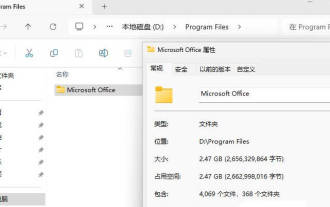 Cara mengalihkan fail pejabat dari pemacu C ke pemacu D__Petua Win11 untuk mengalihkan fail Office dengan cepat daripada pemacu C
Mar 20, 2024 pm 02:51 PM
Cara mengalihkan fail pejabat dari pemacu C ke pemacu D__Petua Win11 untuk mengalihkan fail Office dengan cepat daripada pemacu C
Mar 20, 2024 pm 02:51 PM
Saya sering menggunakan pejabat, dan ia mengambil banyak ruang secara lalai pada pemacu c. Saya ingin mengalihkan semua fail pejabat dalam sistem win11 ke pemacu d. Mari lihat tutorial terperinci di bawah. 1. Cipta folder baharu [ProgramFiles] pada pemacu D, kemudian tekan dan tahan kekunci [Shift], dan klik [Restart] untuk memasuki mod selamat. Dalam mod selamat (dalam mod biasa, sesetengah perisian tidak boleh ditutup sepenuhnya dan pemindahan tidak dapat diselesaikan. Anda hanya boleh memasuki mod selamat atau sistem PE), masukkan direktori [C:\ProgramFiles\], potong folder [Microsoft Office] , dan kemudian tampalkannya ke dalam direktori [ D:\ProgramFiles\] 2. Selepas pemindahan selesai
 Rahsia kaedah pemulihan format telefon bimbit (telefon mudah alih rosak? Jangan risau)
May 04, 2024 pm 06:01 PM
Rahsia kaedah pemulihan format telefon bimbit (telefon mudah alih rosak? Jangan risau)
May 04, 2024 pm 06:01 PM
Pada masa kini, kita pasti akan menghadapi beberapa masalah seperti tidak dapat menghidupkan telefon, ketinggalan, dan lain-lain, seperti ranap sistem, tetapi semasa penggunaan, telefon bimbit telah menjadi bahagian yang sangat diperlukan dalam kehidupan kita. Kami sering mengalami kerugian, dan kadangkala, tiada penyelesaian untuk masalah ini. Untuk membantu anda menyelesaikan masalah telefon bimbit, artikel ini akan memperkenalkan anda kepada beberapa kaedah pemulihan format telefon bimbit dan memulihkan telefon anda kepada operasi biasa. Sandarkan data - lindungi maklumat penting, seperti foto dan kenalan, daripada hilang semasa proses pemformatan Sebelum memformat telefon anda, perkara pertama yang perlu dipertimbangkan ialah menyandarkan data dan fail penting pada telefon anda. Untuk memastikan keselamatan data, atau memilih untuk memindahkan fail ke perkhidmatan storan awan, anda boleh menyandarkannya dengan menyambung ke komputer. Gunakan fungsi pemulihan terbina dalam sistem - mudah
 Adakah memformat komputer riba akan menjadikannya lebih pantas?
Feb 12, 2024 pm 11:54 PM
Adakah memformat komputer riba akan menjadikannya lebih pantas?
Feb 12, 2024 pm 11:54 PM
Adakah memformat komputer riba akan menjadikannya lebih pantas? Jika anda ingin memformat komputer riba Windows anda tetapi ingin mengetahui sama ada ia akan menjadikannya lebih pantas, artikel ini akan membantu anda mengetahui jawapan yang betul untuk soalan ini. Adakah memformat komputer riba akan menjadikannya lebih pantas? Terdapat banyak sebab mengapa pengguna memformat komputer riba Windows mereka. Tetapi sebab yang paling biasa ialah prestasi yang perlahan atau kelajuan komputer riba anda. Memformat komputer riba akan memadam sepenuhnya semua data yang disimpan pada pemacu C atau partition cakera keras tempat sistem pengendalian Windows dipasang. Oleh itu, setiap pengguna akan berfikir dua kali sebelum mengambil langkah ini, terutamanya mengenai prestasi komputer riba. Artikel ini akan membantu anda memahami sama ada memformat komputer riba anda akan mempercepatkannya. Memformat komputer riba anda membantu
 Tutorial pemformatan komputer
Jan 08, 2024 am 08:21 AM
Tutorial pemformatan komputer
Jan 08, 2024 am 08:21 AM
Banyak kali apabila menggunakan komputer, anda akan menghadapi terlalu banyak sampah, tetapi ramai pengguna masih tidak tahu cara memformat komputer. Ini adalah tutorial tentang pemformatan komputer untuk anda lihat. Cara memformat komputer: 1. Klik kanan "PC ini" pada desktop dan klik "Urus". 2. Klik "Storan" dalam "Pengurusan Komputer" untuk membuka "Pengurusan Cakera". 3. Pilih cakera keras yang anda ingin bersihkan, klik kanan dan pilih "Format". 4. Semak "Lakukan Format Pantas" dan klik "OK" untuk mula memformat.





